Windows10系统笔记本怎样切换到外接显示器
一位惠普笔记本用户反馈,自己因为工作需求,在windows10电脑上外接了一个显示器,可是不懂得该如何将电脑屏幕切换到外接显示器。这该怎么办呢?下面,小编就教大家如何将Windows10系统笔记本切换到外接显示器。
具体如下:
1、在win10系统下接好外接显示器后按FN+F4或者WIN+P后可以选择外接显示器模式;
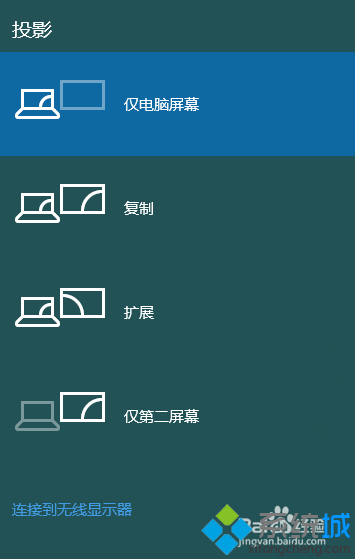
2、在系统桌面下也可以通过显卡控制台来切换外接显示,本次以英特尔显卡控制台为例。右单击桌面空白处,在弹出菜单点击“图形属性”,在“图形属性”中点击“显示器”;

3、进入“显示器”设置项目后点击“多屏显示”;
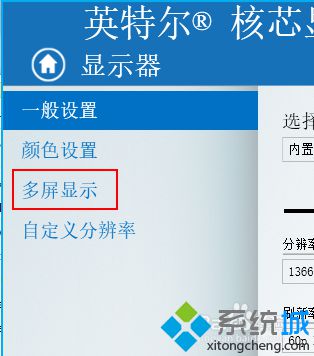
4、在“多屏显示”里面可以选择“显示器模式”来切换外接显示器。
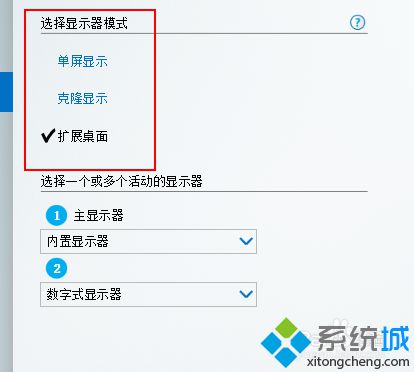
通过上面几个步骤的简单操作,我们就能让Windows10系统笔记本成功切换到外接显示器了。方法并不复杂,大家快点尝试看看哦!更多信息,请关注:系统城Win10专题(https://www.xitongcheng.com/win10/zt/)
相关推荐:
win10系统提示“未检测到其他显示器”如何解决
相关教程:外接显示器屏幕在抖笔记本外接显卡值不值怎么判断笔记本换过屏幕笔记本hdmi接显示器没反应一台电脑怎么接两个显示器我告诉你msdn版权声明:以上内容作者已申请原创保护,未经允许不得转载,侵权必究!授权事宜、对本内容有异议或投诉,敬请联系网站管理员,我们将尽快回复您,谢谢合作!










